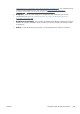HP Designjet T2300 eMFP Printer Series - Using Your Product
4. Contactez votre administrateur réseau pour plus d’informations sur la configuration de votre
réseau, les débits, les emplacements sur le réseau des fichiers numérisés et les solutions possibles
pour accélérer la numérisation.
5. Si la numérisation vers des fichiers sur le réseau est trop lente et que vous ne pouvez pas modifier
la configuration du réseau pour résoudre ce problème, vous pourrez atteindre une vitesse
supérieure en effectuant la numérisation vers un lecteur flash USB.
6. Si la numérisation vers un lecteur flash USB vous paraît longue, vérifiez la compatibilité de
l’interface du lecteur flash USB. Le système prend en charge l’interface USB haut débit. Le lecteur
flash USB doit être compatible avec la norme USB haut débit (également appelée USB 2.0).
Vérifiez également que le lecteur flash USB dispose de suffisamment d’espace de stockage pour
recevoir des images numérisées grand format.
Bourrage papier dans le scanner
En cas de bourrage papier dans le scanner, l’imprimante vous invite à retirer le papier.
Si le retrait de la totalité du papier ne résout pas le problème, cela signifie que le moteur du scanner
est peut-être défectueux.
1. Ouvrez le capot du scanner.
Lorsque le capot est complètement ouvert, vous pouvez voir des voyants clignotants rouges, verts
et bleus.
2. Au centre du capot du scanner, entre les voyants clignotants, se trouvent quatre petits capteurs.
Posez vos doigts simultanément sur les capteurs rouges, verts et bleus ; le moteur du scanner doit
alors avancer.
3. Si ce n’est pas le cas, contactez le support HP (voir
Contacter l'assistance HP à la page 222) et
expliquez votre problème.
FRWW
Bourrage papier dans le scanner
207